
Se você estiver usando o Microsoft PowerPoint para criar uma apresentação de slides, a música pode ser o complemento perfeito. Você pode querer uma música animada e divertida em um slide ou uma melodia suave e sutil ao longo da apresentação. Você encontrará as músicas desejadas em Spotify porque tem mais de 100 milhões de músicas em sua biblioteca musical. Mostraremos a você os passos para adicionar música ao PowerPoint de Spotify neste post.
Guia de conteúdo Parte 1: Posso adicionar Spotify Música para PowerPoint?Parte 2: Como fazer o download Spotify Música para seu PowerPoint?Parte 3: Como adicionar baixado Spotify Música para PowerPoint?Parte 4: em resumo
Se você já tentou adicionar música às apresentações do PowerPoint a partir de Spotify, você provavelmente encontrou um obstáculo devido à proteção DRM e às limitações do formato de arquivo. Música baixada de Spotify está no formato Ogg Vorbis com gerenciamento de direitos digitais (DRM) criptografia, e o PowerPoint não oferece suporte a arquivos Ogg Vorbis protegidos por DRM para reprodução.
Então, quais formatos PowerPoint suporte para trilhas sonoras? Os tipos de arquivo de áudio suportados incluem MP3, MP4, WAV (Windows Áudio), WMA (Windows Media Audio), AU (UX Audio), MIDI e AIFF (Audio Interchange File Format). Se você quiser definir Spotify músicas como música de fundo para sua apresentação em PowerPoint, você precisa superar esses obstáculos.
Adicionar música ao PowerPoint a partir de Spotify é muito simples. Para lidar com essas limitações como DRM e formato, você precisa de uma solução que possa remover a proteção DRM e converter Spotify arquivos de música para formatos de áudio suportados pelo PowerPoint, como MP3 e WAV. É aqui que DumpMedia Spotify Music Converter entra em jogo.
DumpMedia Spotify Music Converter é um dos famosos Spotify Software de remoção DRM, projetado para lidar perfeitamente com a remoção da proteção DRM e a conversão de Spotify arquivos de música para uma variedade de formatos, incluindo MP3, WAV, AAC, M4A, AIFF e FLAC. Assim, você pode gerenciá-los facilmente como backups seguros ou ouvir Spotify música offline usando qualquer dispositivo de mídia que você possua. Você também pode adicioná-los à sua apresentação de slides sem limitações.
Preocupado com a qualidade do áudio das suas apresentações? DumpMedia garante a retenção da qualidade do áudio original durante todo o processo de conversão. As tags ID3 da sua música são preservadas intactas durante a conversão. Além disso, todos Spotify playlists, podcasts ou álbuns podem ser baixados em lote de uma só vez, atingindo uma velocidade até 35X mais rápida.
Antes de adicionar música ao PowerPoint, siga as etapas abaixo para baixar músicas compatíveis com o PowerPoint em Spotify utilização DumpMedia Spotify Music Converter.
Passo 1. Baixe e instale DumpMedia Spotify Music Converter para o seu Mac/PC. Inicie-o e você verá a interface. Use o seu Spotify Conta Premium/Gratuita para efetuar login.
Download grátis Download grátis
Passo 2. Depois de entrar no built-in Spotify web player ligado DumpMedia, você pode procurar diretamente as músicas que deseja adicionar à sua apresentação do PowerPoint, arrastá-las e soltá-las no botão "+" e adicioná-las à lista de conversão.

Passo 3. Adicionar Spotify músicas para o PowerPoint, clique no painel Formato para escolher MP3 ou WAV como formato de saída. Outras configurações de parâmetros de saída restantes também podem ser alteradas como você quiser.

Passo 4. O último passo seria clicar no botão Convert para começar o processo de conversão. Após a conversão terminar, você pode localizar os arquivos na pasta que escolher. Você também pode clicar na aba Finished para verificar os arquivos de música convertidos.

Provavelmente a maneira mais fácil de adicionar música ao PowerPoint é carregar uma música do seu computador. Agora que você converteu com sucesso seu Spotify arquivos de música usando DumpMedia Spotify Music Converter, adicionando música ao PowerPoint de Spotify será mais fácil. Depois que você dominar esse processo simples, estará pronto para arrasar em todas as suas apresentações.
Passo 1. Abra sua apresentação do PowerPoint e selecione um slide para adicionar um Spotify canção.
Passo 2. Vá para a aba Inserir e escolha a seta suspensa para Áudio no lado direito da faixa de opções. Selecione Áudio no meu PC (para algumas versões, ele mostra Áudio do Arquivo).
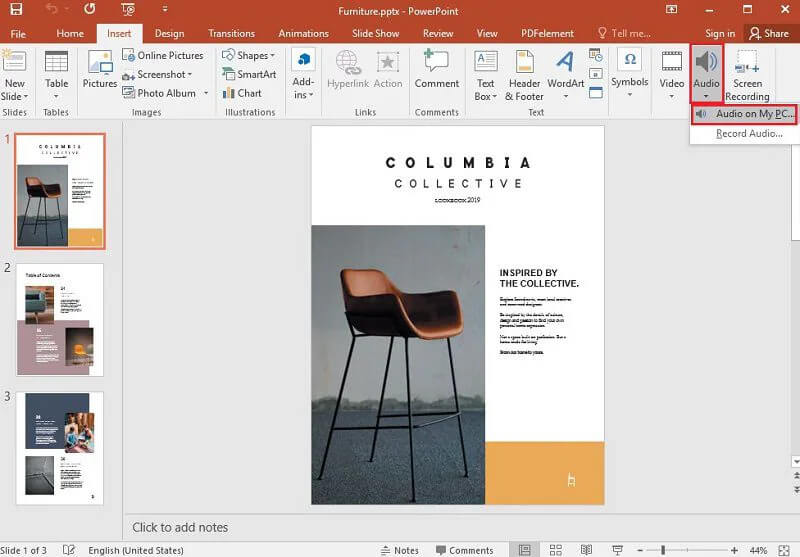
Passo 3. A aba do explorador de arquivos será aberta, e você poderá localizar o arquivo de música que deseja usar e então clicar em Inserir.
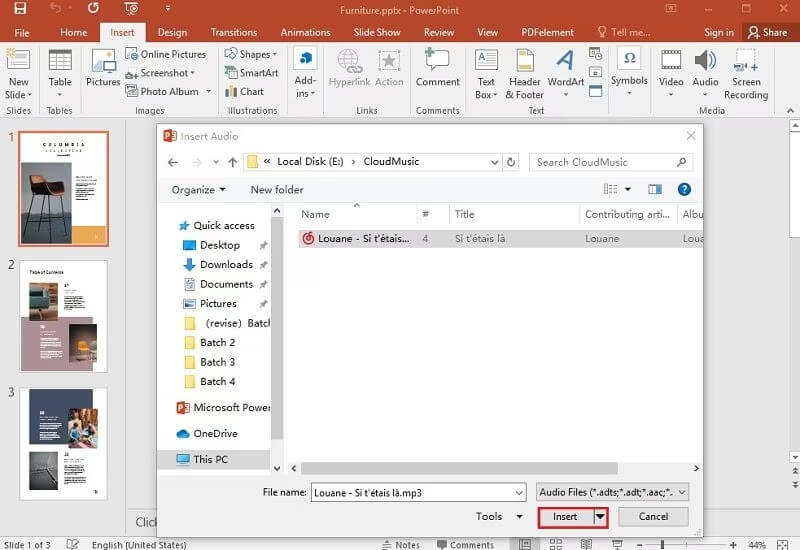
Passo 4. Você verá um ícone de áudio no seu slide para a música. Na aba Playback, você pode clicar em Play in Background para fazer o arquivo iniciar automaticamente durante uma apresentação de slides.
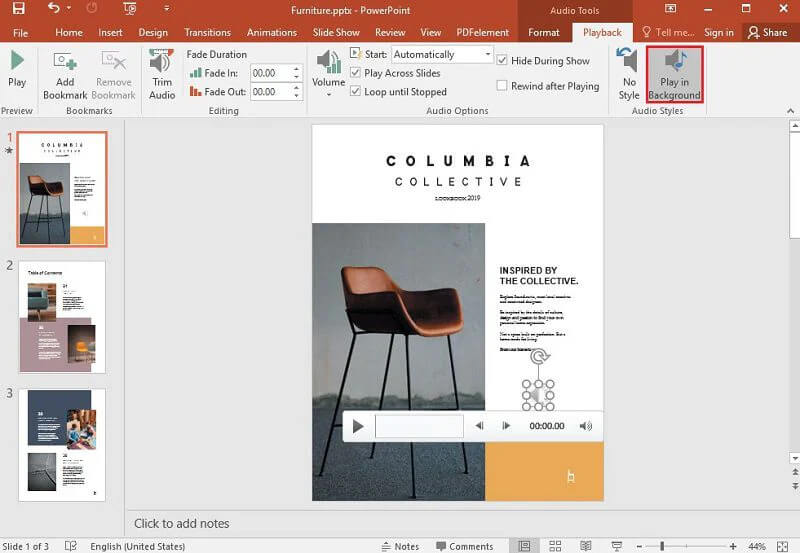
Adicionar música ao PowerPoint pode enriquecer sua apresentação e envolver ainda mais seu público. Agora você pode saber como adicionar Spotify música para a apresentação do PowerPoint. Não é ciência de foguetes, então não tenha medo. Com a ajuda de DumpMedia Spotify Music Converter, você pode converter Spotify música para PPT sem muito esforço. Pode converter Spotify arquivos protegidos por música em um formato aberto em alta velocidade e alta qualidade. Basta clicar no link de download para tentar agora mesmo!
